您想将 Facebook 群组中的帖子嵌入您的 WordPress 网站吗?
在您的 WordPress 网站上推广您的 Facebook 群组是提高 Facebook 群组参与度的好方法。同时,它可以帮助您获得更多网站流量作为回报。
在本文中,我们将向您展示如何在您的 WordPress 网站上轻松添加 Facebook 群组供稿。
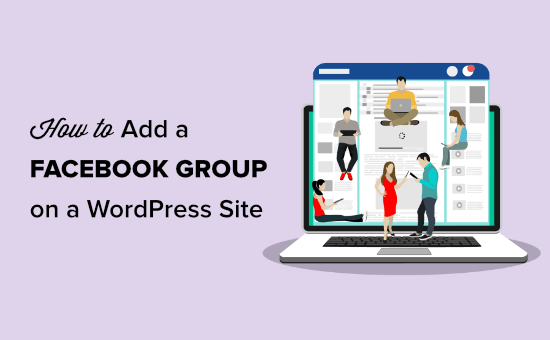
为什么要在您的 WordPress 网站上添加 Facebook 群组内容?
您想在 Facebook 广告上不花一分钱就将流量从 Facebook 吸引到您的网站吗?
Facebook 群组是一种简单的方法。它们旨在建立社区,您可以毫不费力地围绕您的品牌和业务建立高度参与的受众。
去年,我们创建了名为WPBeginner Engage的 Facebook 群组。目前,它已经拥有超过 55,000 名活跃用户,并且正在以惊人的速度增长。
但是,如果最近刚开始创建博客或网站,那么您将不得不努力让用户加入您的群组并同时保持他们的参与度。
实现此目的的一种简单方法是在您的 WordPress 网站上分享您的 Facebook 群组帖子。
这使您的网站访问者有机会查看您的组。一旦他们加入,您就有机会推广您的业务并将积极主动的访问者带回您的网站。
话虽如此,让我们来看看如何在 WordPress 中轻松推广您的 Facebook 群组帖子。
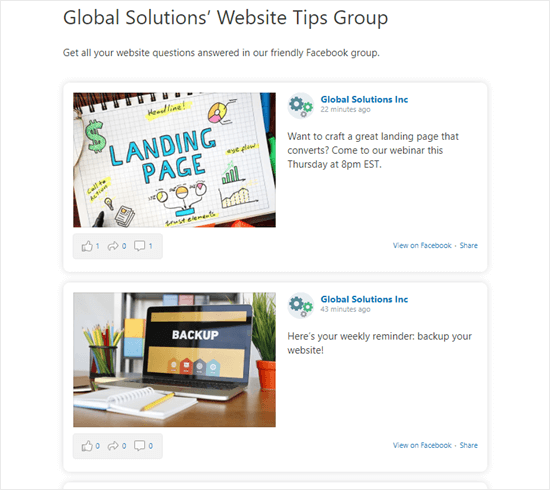
如何在 WordPress 中添加 Facebook 群组内容
我们将使用Smash Balloon Custom Facebook Feed Pro插件将您的 Facebook 群组中的内容添加到 WordPress 网站。
它是 WordPress 的最佳 Facebook 插件,可让您在您的网站上分享 Facebook 内容,以提高您的群组和 Facebook 页面的参与度。
首先,您需要将 Smash Balloon 的 Facebook 应用程序添加到您要使用的 Facebook 群组。
将 Smash Balloon 应用程序添加到您的 Facebook 群组
您需要访问您的 Facebook 群组,然后单击左侧菜单中的“设置”选项卡。
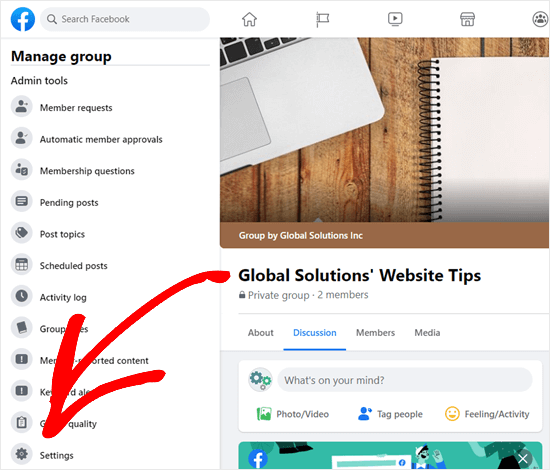
注意:您需要该组的管理员权限才能安装应用程序。如果您不是群组的所有者或管理员,请让管理员按照这些说明进行操作。
接下来,转到页面底部,您将看到“高级设置”部分。在这里,您需要单击“应用程序”铅笔图标:
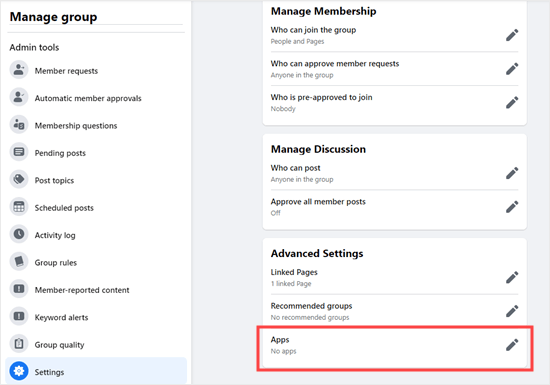
在下一个屏幕上,单击“添加应用程序”按钮:
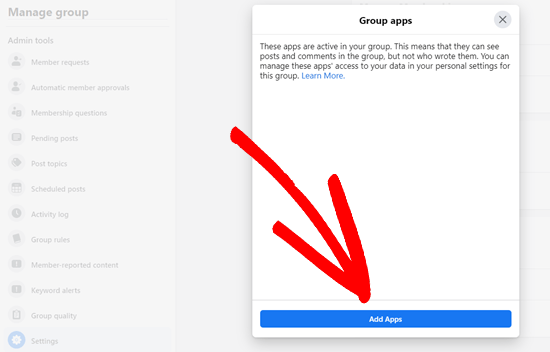
然后,继续在搜索栏中输入“Smash Balloon”。应该会出现 Smash Balloon 应用程序。只需单击它即可继续。
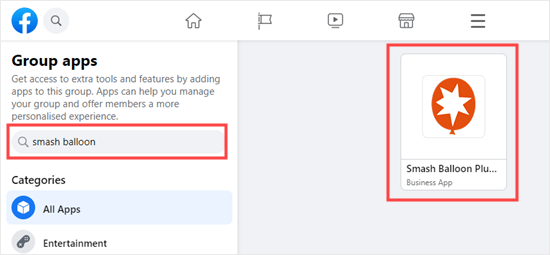
然后,您将看到一个弹出窗口,提示您确认要将 Smash Balloon 应用程序添加到您的 Facebook 群组。只需单击“添加”继续。
您现在已将 Smash Balloon 应用程序添加到您的 Facebook 群组。
将 WordPress 连接到您的 Facebook 群组
接下来,您需要安装并激活Custom Facebook Feed Pro插件。有关更多详细信息,请参阅我们关于如何安装 WordPress 插件的分步指南。
激活后,转到 WordPress 仪表板中的Facebook Feed » 设置页面。在这里,您只需点击“连接 Facebook 帐户”按钮。
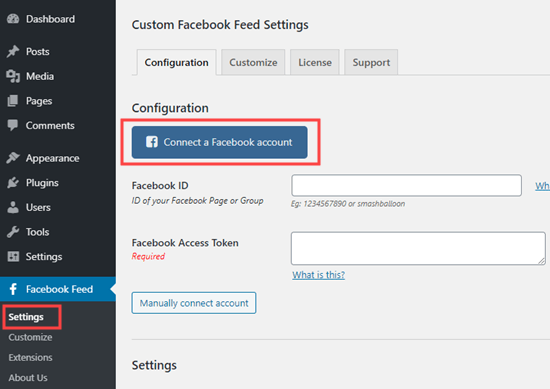
接下来,您将看到一个弹出窗口,提示您选择是要显示页面还是组。从下拉列表中选择“Facebook 群组”,然后单击“继续”按钮。
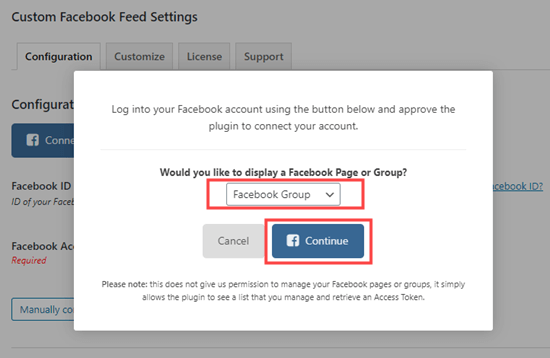
您需要在几个 Facebook 提示上单击以继续。之后,您将看到一个弹出窗口,提示您选择要使用的 Facebook 群组。
只需单击您组的名称,然后单击“为此组使用令牌”按钮。

然后,您将看到一个弹出窗口,说明如何将 Smash Balloon 应用程序添加到您的 Facebook 群组。您已经完成了此操作,因此请继续并单击“完成”按钮。
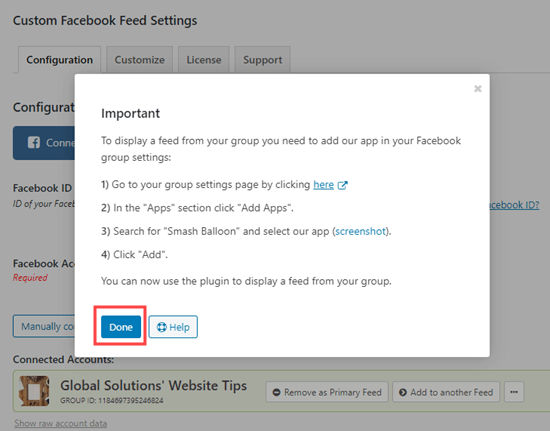
在继续之前不要忘记单击“保存设置”按钮。
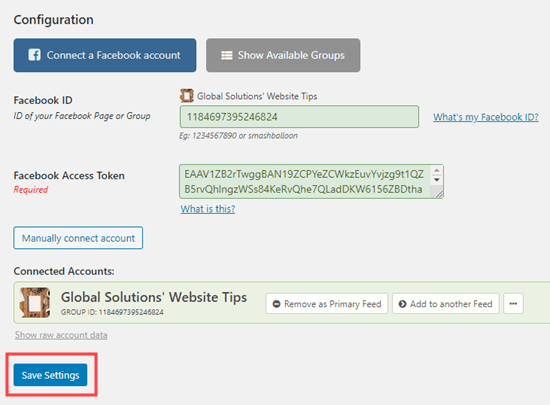
将您群组的 Facebook 订阅源添加到您的网站
您可以立即将小组的 Facebook 提要添加到您的网站。“提要”包含来自您 Facebook 群组的帖子,以最新的在前显示。
Custom Facebook Feed Pro 可让您将群组内容 Feed 嵌入帖子、页面,甚至是侧边栏中。
我们将把 Facebook 提要添加到我们网站的新页面中。为此,请转到Pages » Add New,然后单击 (+) 图标以添加新块:
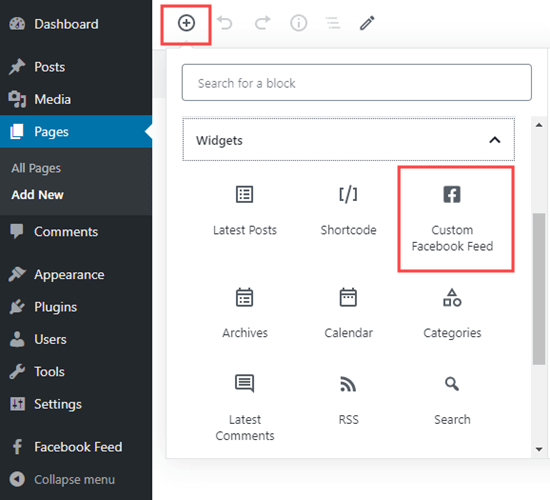
然后,您将在块编辑器中看到您的 Facebook 群组的提要。继续预览或发布您的页面以在您的网站上实时查看。
注意:我们已经为我们小组的提要添加了一些样式,以使其在我们的网站上看起来很棒。我们稍后将解释如何做到这一点。
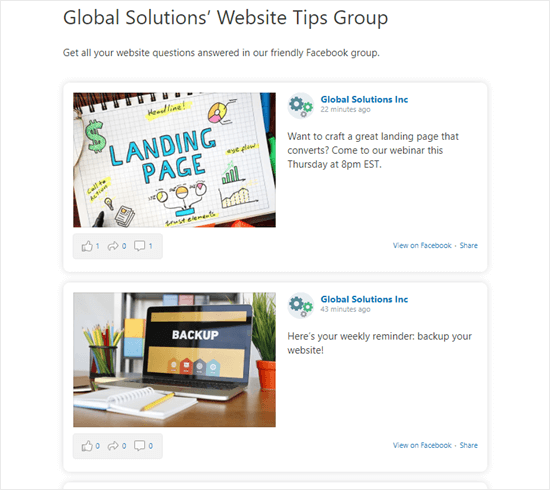
提示:您的提要中是否缺少某些照片或帖子?这意味着这些用户已经设置了他们的隐私设置,以防止应用程序访问他们的部分或全部内容。
如果您使用的是经典编辑器,那么您可以使用简码 将您的提要添加到您的页面[custom-facebook-feed]。只需在您希望群组帖子出现在您的页面上的任何位置输入:
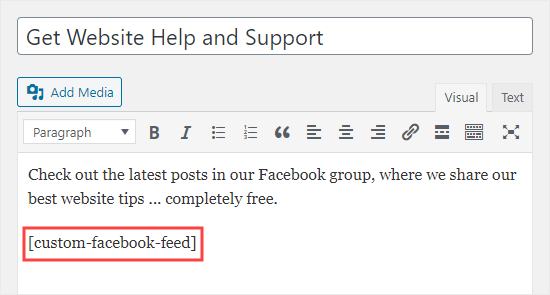
您可以使用相同的简码在侧边栏或任何支持小部件的区域中添加 Facebook 群组的提要。
为此,请转到WordPress 仪表板中的外观 » 小部件。接下来,将文本小部件添加到您的侧边栏,然后将自定义 Facebook Feed 短代码复制并粘贴到其中:
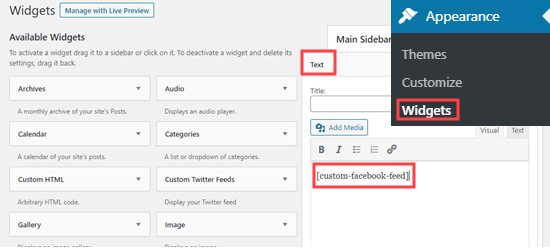
自定义和样式化您的 Facebook 群组的提要
您可能想要自定义 Facebook 群组的提要在您的网站上的显示方式。为此,请在您的 WordPress 管理员中转到Facebook Feed » 自定义。
在这里,您可以更改有关 Feed 布局显示方式的大量设置。
首先,让我们转到“帖子布局”并将帖子设置为“半角”。这可确保文本显示在每个帖子的图像旁边。进行任何更改后,不要忘记单击“保存更改”按钮。
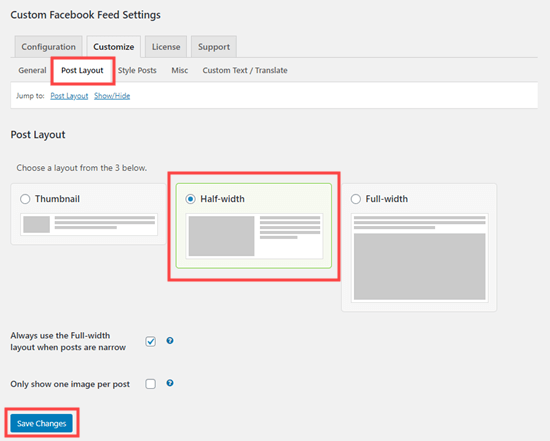
我们还将通过单击“样式帖子”选项卡来设置帖子的样式。我们将为我们的帖子使用“盒装”样式。
您可能还想设置 10px 的圆角大小并添加框阴影:

这是我们在上面的屏幕截图中应用于 Facebook 群组提要的样式。继续尝试您想在您的网站上尝试的任何其他样式。
我们希望本文能帮助您了解如何在您的 WordPress 网站上添加 Facebook 群组。您可能还希望看到我们为 WordPress 挑选的最佳 Instagram 插件,以及帮助您将 Facebook 群组成员转换为电子邮件订阅者的最佳电子邮件营销服务。